Nếu bạn có quá nhiều phương tiện trong bộ sưu tập của mình mà bạn muốn truy cập từ xa, đôi khi ngay cả những chiếc iPod có kích thước lớn nhất cũng không làm được. Đây là cách bạn có thể sử dụng ZumoCast để truy cập toàn bộ thư viện kỹ thuật số của mình từ hầu hết mọi nơi.
ZumoCast là một dịch vụ và tiện ích miễn phí, dễ cài đặt, cho phép bạn truy cập toàn bộ thư viện phương tiện kỹ thuật số của mình từ hầu hết mọi nơi. Với một vài bước đơn giản, bạn sẽ có thể truyền trực tuyến bộ sưu tập kỹ thuật số của mình từ nhà đến thiết bị iOS của mình qua Wi-Fi, 3G và bất kỳ máy tính Windows hoặc Mac nào được kết nối Internet.
Đối với bài viết này, chúng tôi đã chạy ZumoCast trên Windows 7 Home Premium 32-bit và sử dụng iPod Touch thế hệ thứ 4 của iPod Touch qua Wi-Fi trên mạng cục bộ.
Cài đặt ứng dụng khách ZumoCast trên (các) máy tính của bạn
Bắt đầu là cực kỳ đơn giản. Trước tiên, hãy tải xuống và cài đặt phần mềm ZumoCast trên mỗi PC hoặc Mac mà bạn muốn truy cập (đường dẫn phía dưới). Cài đặt nhanh chóng và dễ dàng theo hướng dẫn và chấp nhận các giá trị mặc định.
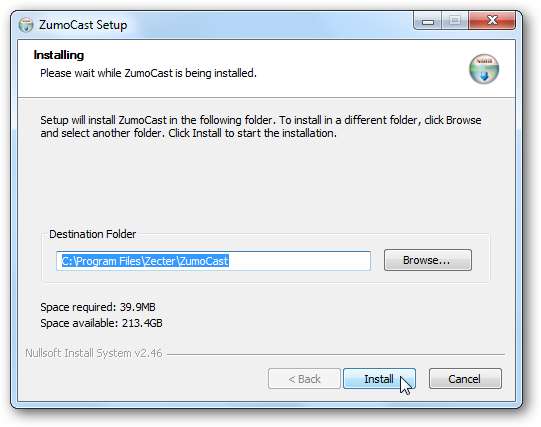
Sau khi cài đặt, bạn sẽ được nhắc tạo tài khoản nếu bạn chưa có.
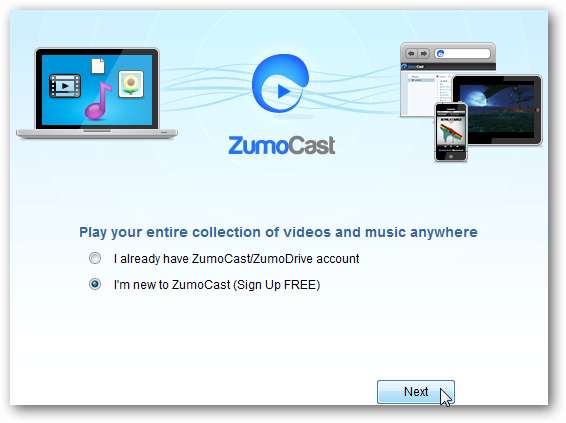
Sau khi đăng ký tài khoản ZumoCast, bạn có thể chọn phương tiện mà bạn muốn truy cập. Theo mặc định, Nhạc, Video, Ảnh, Tài liệu và Màn hình nền cục bộ của bạn được chọn. Sau đó, bạn có thể thêm bất kỳ thư mục nào khác mà bạn muốn.
Điều đáng chú ý là nó hoạt động với các ổ đĩa ngoài và các vị trí mạng. Chúng tôi có thể truy cập hàng terabyte phương tiện kỹ thuật số từ Máy chủ Windows Home của mình. Điều này thật tuyệt nên chúng tôi không phải cài đặt thêm bất kỳ phần mềm nào trên máy chủ.

Biểu tượng ZumoCast nằm trên Thanh tác vụ của bạn. Nhấp chuột phải vào nó và chuyển đến Preferences hoặc truy cập ZumoCast Web Access - thêm về điều đó bên dưới .
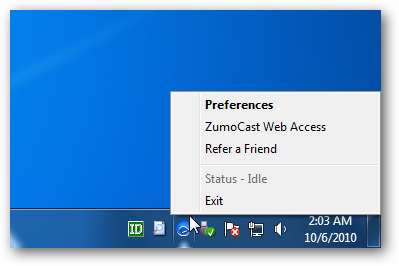
Trong Tùy chọn, nhấp vào Quản lý Nội dung để thêm hoặc xóa các thư mục bạn muốn truy cập.

Trong cài đặt, có một số tùy chọn để thay đổi hành vi của nó. Bạn có thể muốn nó luôn khởi chạy trong khi khởi động để bạn biết rằng bạn sẽ luôn có quyền truy cập vào phương tiện của mình khi ở xa.
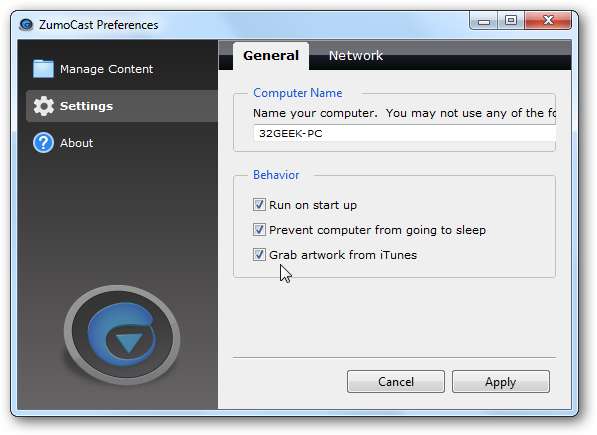
Cài đặt ứng dụng ZumoCast iOS
Bây giờ đã đến lúc cài đặt ứng dụng ZumoCast iOS… miễn phí… cho iPhone, iPad hoặc iPod Touch của bạn từ App Store qua iTunes hoặc trực tiếp từ thiết bị của bạn (đường dẫn phía dưới).
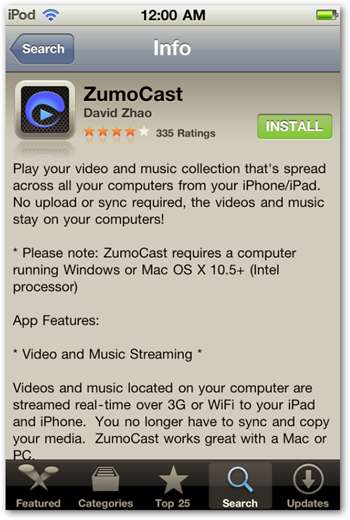
Sau khi được cài đặt trên thiết bị iOS của bạn, hãy khởi chạy ZumoCast và bạn sẽ được chào đón bằng màn hình chào mừng.

Bạn sẽ được nhắc đăng ký dịch vụ nếu bạn chưa đăng ký, nhưng vì chúng tôi đã đăng ký khi cài đặt ứng dụng dành cho máy tính để bàn, hãy nhấn vào nút Đăng nhập.
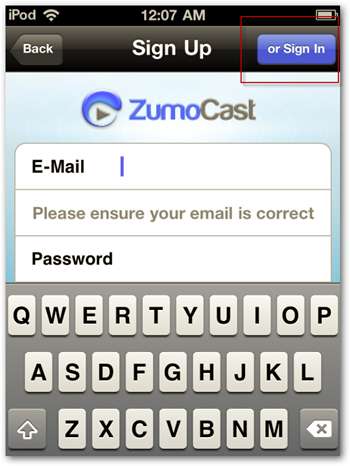
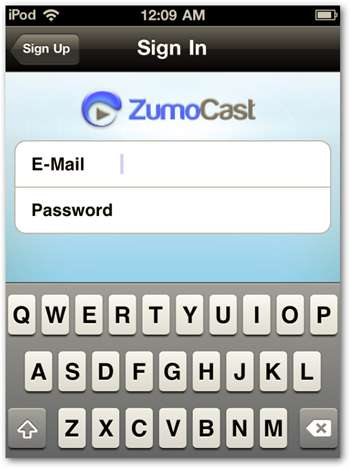
Trên Màn hình chính, bạn sẽ thấy danh sách (các) máy tính mà bạn đã cài đặt ứng dụng dành cho máy tính để bàn và nội dung mà bạn đã tải xuống thiết bị iOS của mình. Giống như trong ví dụ này, nơi chúng tôi có ba PC khác nhau mà chúng tôi có thể truy cập.
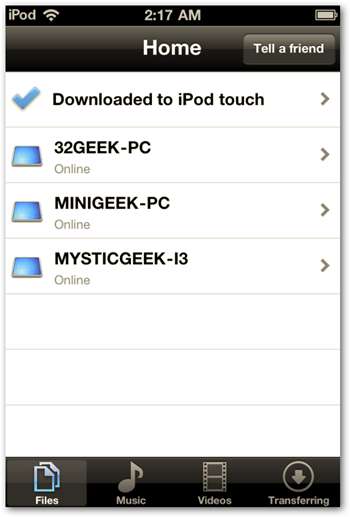
Bây giờ chúng ta có thể duyệt qua tất cả các thư mục mà chúng ta đã thêm khi cài đặt phần mềm máy tính để bàn.
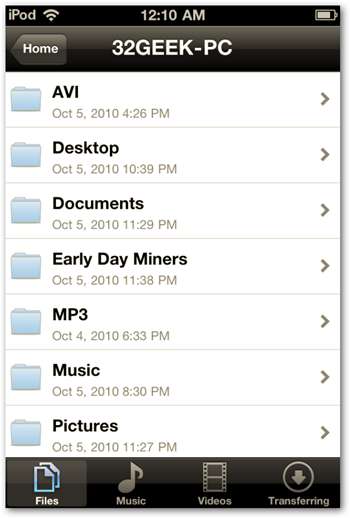
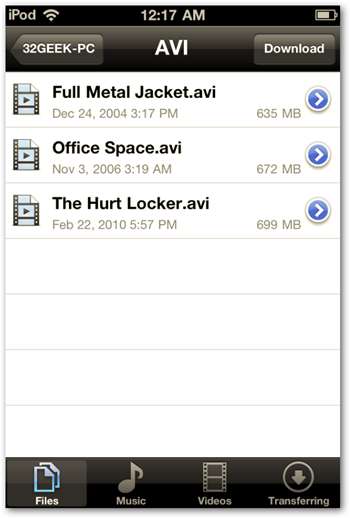
Ở đây, chúng tôi đang truy cập một MP3 trên ổ đĩa ngoài được kết nối với máy tính của chúng tôi. Bạn sẽ có tùy chọn để phát giai điệu hoặc tải xuống thiết bị của mình.
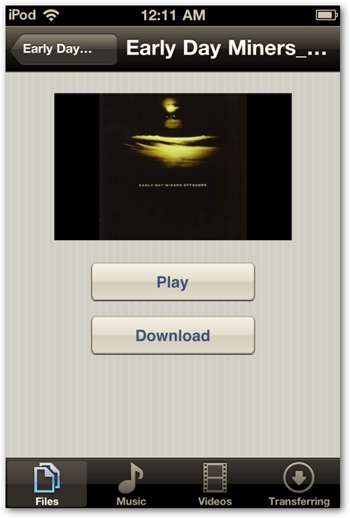
Tại đây, chúng tôi đang phát trực tuyến một số bản nhạc từ bộ sưu tập của mình từ PC gia đình trên iPod Touch của chúng tôi.

Miễn là bạn có siêu dữ liệu và tác phẩm nghệ thuật chính xác, siêu dữ liệu và tác phẩm nghệ thuật sẽ được hiển thị khi bạn đang nghe giai điệu yêu thích của mình.
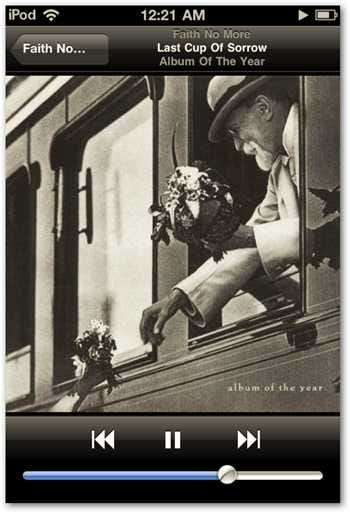
Qua kết nối Wi-Fi của chúng tôi, có rất ít hoặc không có thời gian trễ khi phát phim từ bộ sưu tập của chúng tôi.
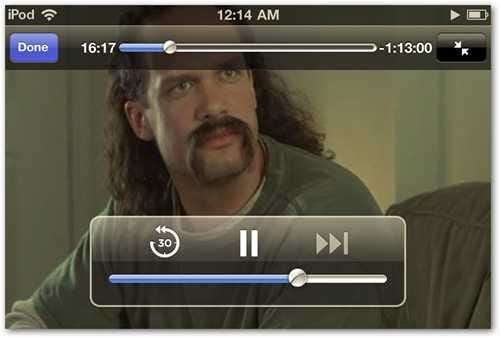
Bạn cũng có thể truy cập các tài liệu văn phòng của mình. Bạn có thể tải chúng xuống thiết bị của mình hoặc đọc chúng. Nếu bạn đang gặp khó khăn và cần dễ dàng lấy tài liệu từ một máy tính khác, điều này rất hiệu quả.
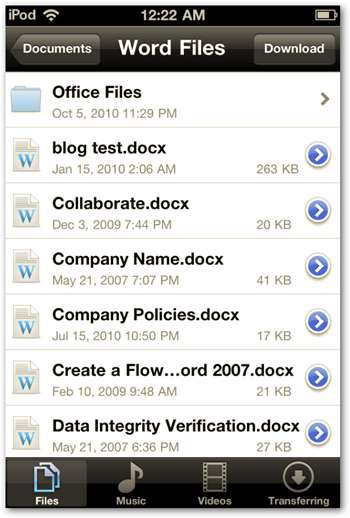
Đây là một ví dụ về hiển thị tài liệu MS Word…
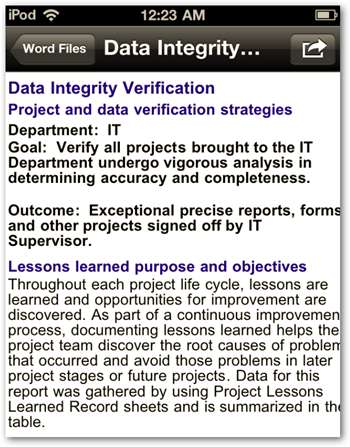
Hoặc xem bản trình bày PowerPoint.
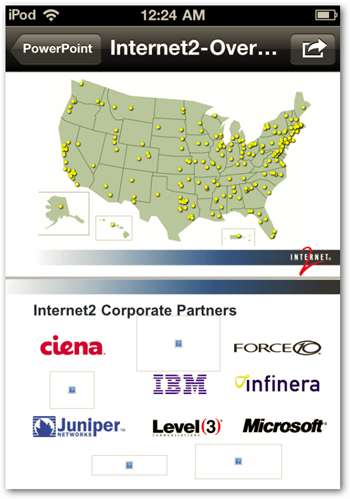
Truy cập web ZumoCast
Bạn không chỉ có thể truy cập bộ sưu tập của mình từ iPhone, iPad hoặc iPod Touch… mà còn từ bất kỳ máy tính nào thông qua trình duyệt của bạn. Giống như với ứng dụng iOS, bạn có thể duyệt và phát các tệp nhạc của mình.

Xem video và bộ sưu tập phim của bạn.
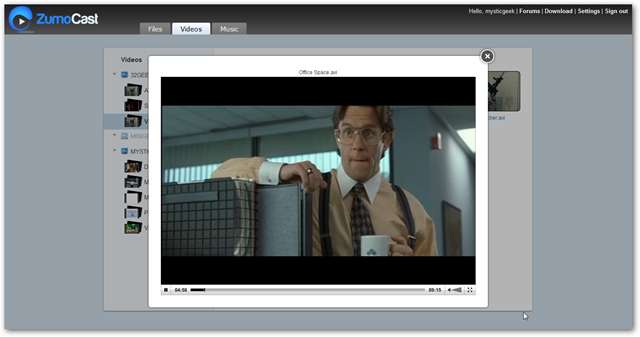
Bạn có thể truy cập mọi thứ trong bộ sưu tập của mình bao gồm phim, tài liệu, nhạc và hình ảnh… giống như với ứng dụng iOS. Khi chúng tôi thử nó từ một máy tính khác không có trong mạng cục bộ của chúng tôi, có một số thời gian lưu vào bộ đệm trước khi nhạc và video phát, nhưng điều đó là đúng.
Chúng tôi không thể kiểm tra nó qua 3G cho bài viết này, nhưng chúng tôi đã đọc những điều tốt đẹp về nó. Nếu bạn đã dùng thử qua 3G trên iPhone hoặc iPad của mình, hãy để lại nhận xét và cho chúng tôi biết.
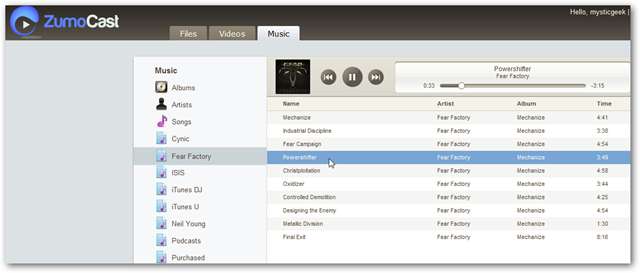
Bạn có thể cần một tài liệu quan trọng trong thời gian ngắn hoặc có quyền truy cập vào ảnh, nhạc và video của mình từ bất kỳ đâu. Có thể bạn chỉ có iPod Touch 8GB và hàng chục Terabyte phương tiện kỹ thuật số mà bạn muốn truy cập từ thiết bị iOS hoặc máy tính khác. Có rất nhiều cách mà ZumoCast có thể hữu ích! Thay vì gặp rắc rối khi đồng bộ hóa nội dung kỹ thuật số của bạn thông qua iTunes trên máy tính, ZumoCast giúp bạn dễ dàng phát trực tiếp mọi thứ cho dù bạn ở đâu.
Tải xuống ZumoCast cho Mac hoặc PC
Bản xem trước ứng dụng ZumoCast iTunes







